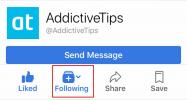Πώς να επιλέξετε και να διαγράψετε όλα τα μηνύματα που ταξινομούνται σε μια ετικέτα στο Gmail με μία κίνηση
Η διεπαφή ιστού του Gmail σάς επιτρέπει να ταξινομήσετε τα μηνύματα ηλεκτρονικού ταχυδρομείου σε "Ετικέτες". Αυτές οι ετικέτες είναι το ισοδύναμο των φακέλων για τα μηνύματα που λαμβάνετε και μόλις δημιουργηθούν, μπορείτε να έχετε το Gmail να στέλνει αυτόματα μηνύματα ηλεκτρονικού ταχυδρομείου σε μια ετικέτα δημιουργώντας έναν κανόνα για την ταξινόμησή τους. Είναι ένας πολύ καλός τρόπος να μεταφέρετε αυτόματα ανεπιθύμητα μηνύματα ηλεκτρονικού ταχυδρομείου από τα εισερχόμενά σας σε μια ετικέτα, ώστε να μην χρειάζεται να τους ενοχλείτε ποτέ. Τα μηνύματα ηλεκτρονικού ταχυδρομείου σε μια ετικέτα δημιουργούνται με αυτόν τον τρόπο και επισημαίνοντάς τα ως «αναγνωσμένα», αρχειοθετώντας τα ή διαγράφοντάς τα μπορεί να χρειαστούν χρόνο αν το κάνετε μία σελίδα, πενήντα μηνύματα, κάθε φορά. Για να το καταστήσει ευκολότερο εκθετικά, το Gmail διαθέτει μια ενσωματωμένη μέθοδο για την επιλογή όλων των μηνυμάτων μέσα σε μια ετικέτα email. Δείτε πώς.
Μεταβείτε στην ετικέτα για την οποία θέλετε να διαγράψετε, να αρχειοθετήσετε ή να επισημάνετε ως αναγνωσμένα όλα τα μηνύματα ηλεκτρονικού ταχυδρομείου. Κάντε κλικ στο πλαίσιο επιλογής ακριβώς κάτω από τη γραμμή αναζήτησης. Αυτό θα επιλέξει και τα πενήντα μηνύματα ηλεκτρονικού ταχυδρομείου στην πρώτη σελίδα της ετικέτας στην οποία βρίσκεστε.

Μόλις επιλεγούν και τα 50 μηνύματα, ένα μήνυμα θα εμφανιστεί στην κορυφή όλων των μηνυμάτων που ζητούν εάν θέλετε να επιλέξετε όλες τις [εισαγωγή αριθμού μηνυμάτων στην ετικέτα] συνομιλιών στα επιλεγμένα επιγραφή. Εάν κάνετε κλικ σε αυτό το μήνυμα, θα επιλεγούν όλα τα μηνύματα στην ετικέτα, όχι μόνο τα πρώτα πενήντα που εμφανίζονται στην πρώτη σελίδα. Στη συνέχεια, μπορείτε να προχωρήσετε στη διαγραφή τους, να τις μετακινήσετε σε διαφορετική ετικέτα, να τις επισημάνετε ως αναγνωσμένες ή μη αναγνωσμένες, να τις επισημάνετε ως σημαντικές, να επισημάνετε όλες τις συνομιλίες ή να τις επισημάνετε ως ανεπιθύμητες.

Μπορείτε να το κάνετε αυτό για οποιαδήποτε εισερχόμενα στο Gmail και για οποιαδήποτε ετικέτα που έχετε δημιουργήσει εσείς ή μια εφαρμογή. Όλα τα email θα σταλούν στον Κάδο απορριμμάτων όπου μπορείτε επίσης να τα επιλέξετε και να τα διαγράψετε.
Έρευνα
Πρόσφατες δημοσιεύσεις
Πώς να λαμβάνετε ειδοποίηση όταν μια σελίδα στο Facebook είναι ζωντανή
Όταν οι φίλοι σας στο Facebook μεταδίδονται ζωντανά, λαμβάνετε μια ...
Λάβετε ειδοποίηση όταν πωλείται ένα παιχνίδι Nintendo Switch
Το Nintendo Switch έχει γίνει εξαιρετικά δημοφιλές. Πωλείται καλά κ...
Ελέγξτε εάν το πρόγραμμα περιήγησής σας είναι ευάλωτο στο Specter
Το σφάλμα Specter που επηρεάζει εκατομμύρια επεξεργαστές Intel είνα...